Επιδιόρθωση προβλημάτων Bluetooth στα Windows
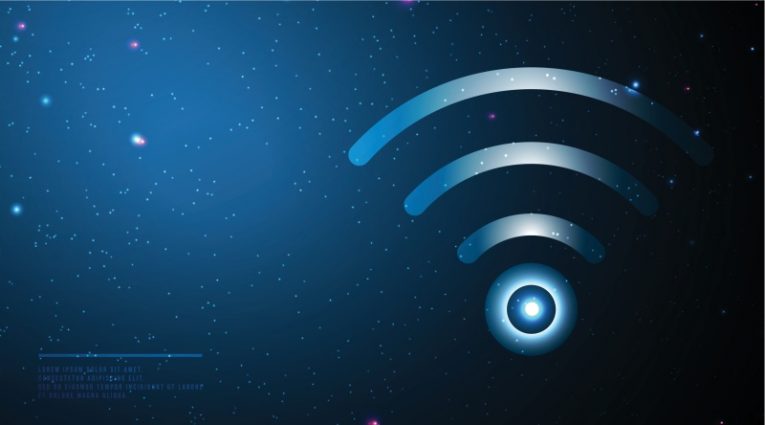
Το Bluetooth χρησιμοποιείται για επικοινωνία με μεγάλο αριθμό περιφερειακών υπολογιστών, συμπεριλαμβανομένων ελεγκτών παιχνιδιών, ποντικιών και ακουστικών, για να αναφέρουμε μερικά. Ωστόσο, είναι ένα σχετικά κοινό πρόβλημα να ενεργοποιήσετε τον προσαρμογέα Bluetooth και να μην βρείτε συσκευές.
Αυτό το άρθρο θα αναλύσει μερικές από τις εύκολες λύσεις που μπορείτε να προσπαθήσετε να εξαλείψετε τυχόν προβλήματα Bluetooth στο σύστημά σας Windows. Λάβετε υπόψη ότι αυτές είναι όλες οι λύσεις που σχετίζονται με τη διαμόρφωση του λογισμικού και του συστήματος και δεν θα σας βοηθήσουν με έναν ελαττωματικό προσαρμογέα Bluetooth ή μια εξωτερική συσκευή που χρησιμοποιεί Bluetooth με δικά του προβλήματα υλικού.
-
Table of Contents
Ελέγξτε ξανά αν το Bluetooth είναι ενεργοποιημένο στις ρυθμίσεις των Windows
Πριν δοκιμάσετε κάτι πιο περίπλοκο, πρώτα βεβαιωθείτε ότι το Bluetooth σας είναι ενεργοποιημένο στα Windows. Για να το κάνετε αυτό, κάντε κλικ στο μενού έναρξης και, στη συνέχεια, στο κουμπί Ρυθμίσεις με το εικονίδιο με το γρανάζι. Μόλις δείτε το παράθυρο ρυθμίσεων, κάντε κλικ στο κουμπί "Συσκευές". Η προεπιλεγμένη επιλογή στην προβολή συσκευών πρέπει να είναι η ενότητα "Bluetooth και άλλες συσκευές". Βεβαιωθείτε ότι ο διακόπτης Bluetooth On / Off βρίσκεται στη θέση "on", προς τα δεξιά.
-
Αποσυνδέστε και, στη συνέχεια, επανασυνδέστε την εξωτερική συσκευή
Στο ίδιο παράθυρο συσκευών, με ανοιχτή την ενότητα Bluetooth, βρείτε τη συσκευή που διαθέτετε που δεν θα λειτουργούσε πλέον σωστά, κάντε κλικ για να την επιλέξετε και μετά κάντε κλικ στο κουμπί "Κατάργηση συσκευής". Αυτό θα κάνει τα Windows να ξεχάσουν αυτήν τη συσκευή και θα πρέπει να την προσθέσετε ξανά.
Για να προσθέσετε τη συσκευή που μόλις αφαιρέσατε και ελπίζουμε να λειτουργήσει σωστά μόλις προστεθεί ξανά, κάντε κλικ στο κουμπί "συν" στο επάνω μέρος της προβολής, με την ένδειξη "Προσθήκη Bluetooth ή άλλης συσκευής". Στο μικρό παράθυρο που εμφανίζεται, επιλέξτε το πρώτο στοιχείο μενού - "Bluetooth". Ο προσαρμογέας σας πρέπει να σαρώσει ξανά και να βρει τη συσκευή σας ξανά, ώστε να μπορείτε να τον προσθέσετε ξανά στη διαμόρφωση του συστήματός σας.
-
Εγκαταστήστε ξανά το πρόγραμμα οδήγησης για τον προσαρμογέα Bluetooth
Κάντε δεξί κλικ στο κουμπί μενού έναρξης και επιλέξτε "Διαχείριση συσκευών". Στο παράθυρο διαχείρισης συσκευών που άνοιξε πρόσφατα, βρείτε και επεκτείνετε την κατηγορία συσκευών Bluetooth. Βρείτε τον προσαρμογέα σας, κάντε δεξί κλικ στο εικονίδιο του στη διαχείριση συσκευών και επιλέξτε "Κατάργηση εγκατάστασης συσκευής". Σε αυτό το σημείο, απλά η επανεκκίνηση των Windows θα πρέπει να κάνει το σύστημά σας να βρει τον προσαρμογέα Bluetooth, να τον αναγνωρίσει ως νέα συσκευή χωρίς πρόγραμμα οδήγησης και να εγκαταστήσει αυτόματα το απαιτούμενο πρόγραμμα οδήγησης.
Αυτές οι τρεις διορθώσεις θα διευθετήσουν τη συντριπτική πλειοψηφία των ζητημάτων Bluetooth. Εάν τα προβλήματά σας παραμένουν, ενδέχεται να υπάρχει πρόβλημα υλικού είτε με τον προσαρμογέα είτε με την εξωτερική σας συσκευή με δυνατότητα Bluetooth.





